Всем привет! Сегодня я расскажу о МФУ (многофункциональное устройство) Xerox Versalink B405, а если точнее небольшой проблеме, которая у меня возникла. После установки всех необходимых драйверов у МФУ по какой то причине не работает двусторонняя печать, несмотря на то, что данную функцию аппарат поддерживает.
Подключение было произведено напрямую к компьютеру с ОС Windows 8.1 через usb кабель. Кто-то скажет, что это неправильно и такие аппараты нужно подключать к сети Lan. Возможно так оно и есть, но в моей организации дела с сетью обстоят не лучшим образом. Сетевых разеток в каждом кабинете установлено по количеству компьютеров, а то и меньше, а устанавливать коммутатор ради принтеров накладно. К тому же мне как админу привычнее подключать и обслуживать технику по старинке.
Драйвер для печати МФУ я устанавливал с установочного диска, который шёл в комплекте. Драйвер для сканирования при подключение через usb пришлось поискать на официальном сайте Xerox. Там же при необходимости можно найти драйвер для печати, если диска по рукой нет.
Xerox Versalink B405 — не работает двусторонняя печать
Итак, вернёмся к нашей проблеме. После установки всех необходимых драйверов Xerox Versalink B405 отлично работает. Он печатает, сканирует и копирует документы. Но если же при печати, например документа Word, выбрать «двусторонняя печать», МФУ продолжит печатать каждую страницу на отдельном листочке. А если зайти в «устройства и принтеры» — «Versalink b405» — «настройки печати» пункт 2-стороняя печать будет вообще не активна.
 Читайте также: Чем опасны социальные сети
Читайте также: Чем опасны социальные сети
Для решения этой проблемы заходим в туже директорию «устройства и принтеры» — «Versalink b405» — свойства принтера. Во вкладке «конфигурация» значение пункта «Дуплексный модуль» меняем на «установлено» и сохраняем. После этого двусторонняя печать должна успешно заработать. Открываем любой документ Word и проверяем. Также зайдите в «устройства и принтеры» — «Versalink b405» — «настройки печати». Пункт 2-стороняя печать должен быть активным и его можно выбрать по умолчанию для всех документов. В моей же ситуации этого не требуется. Если у вас, что-то не получилось, смело пишите в комментарии. Постараюсь всем помочь.
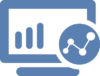

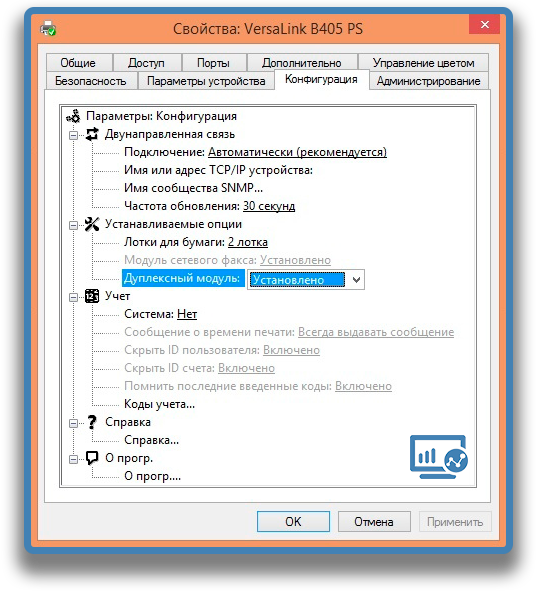


![[PCL6] Не удалось создать очередь печати](https://it-religiya.ru/wp-content/uploads/2020/03/3345.jpg)

Здравствуйте, у меня такая же проблема. Всё сделал как вы написали, но в свойствах у меня нет конфигураций. Стоит 10 винда, мфу Xerox versalink b405dn. Что делать?
Здравствуйте. К сожалению на win 10 данный принтер я не использовал. Думаю проблема либо в драйверах, либо в самой Windows. Попробуйте задать свой вопрос технической поддержке xerox по номеру: 88007008882. Мне они не раз помогали.